Kada je preglednik Google Chrome prvi put predstavljen javnosti, bio je to jednostavan i brz program koji je svatko iznenadio brzinom i niskim zahtjevima sustava. Od tada, prošlo je nekoliko godina, a Chrome je neprimjetno odrastao do 14. verzije. Postupno je dobio sve nove značajke, podršku za sve najnovije web tehnologije i pretvorio se u pravi čudovište, instalacijske datoteke koje teže više od 80 MB. Naravno, za takvu univerzalnost je potrebno platiti, a Chrome je postala tako brzo, kao u mladosti. Međutim, “dodatnu masnoću” možete lako ukloniti i ubrzati rad preglednika pomoću nekoliko jednostavnih metoda.
1. Slijedite početnu stranicu
Chrome se može vrlo brzo pokrenuti, to je neprijeporno. Međutim, vraćanje zadnje sesije ili otvaranje teške stranice pri pokretanju preglednika može značajno usporiti početak. Mnoge aplikacije tijekom instalacije i nastoje instalirati vašu početnu stranicu u preglednik, stoga pazite da u postavkama Chromea u postavkama početne skupine odabrane stavke Otvorite početnu stranicu, kao što bi trebala biti instalirana brza pristupna stranica.
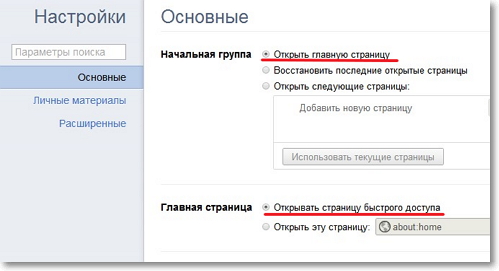
2. Koristite najmanje proširenja.
Tisuće i tisuće proširenja za Chrome mogu značajno proširiti njegovu funkcionalnost, čineći ga prikladnijim i lijepim. Međutim, ne zaboravite da se svako proširenje pokreće u zasebnom procesu koji troši određene, a ponekad i prilično značajne resurse memorije i procesora. stoga izmijenite popis proširenja i ostavite samo one stvarno potrebne. Usput, ovdje se također trebate zapamtiti o sposobnosti mnogih proširenja da rade u pozadini, čak i nakon zatvaranja preglednika. Ako imate slabo računalo, možete onemogućiti tu značajku.
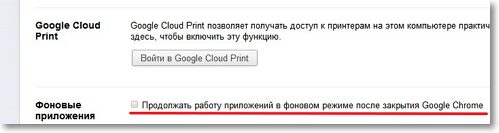
3. Koristite zadanu temu.
Možete, naravno, bojati preglednik kao stablu Nova Godina, ako duša traži odmor. Međutim, za svakodnevni rad bolje je koristiti zadanu temu. Sve vanjske grafike, a manje animacije, usporavaju pokretanje i apsorbiraju resurse sustava.
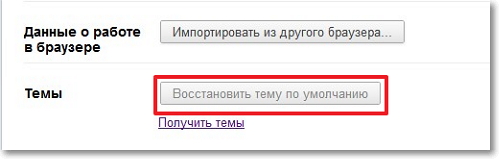
4. Uključite eksperimentalne funkcije.
Programeri stalno rade na poboljšanju preglednika, ali nisu sve nove funkcije prošle konačno testiranje. Možete omogućiti neke od ovih funkcija za ubrzanje programa. Da biste to učinili, upišite adresnu traku o: zastavama i vidjet ćete stranicu eksperimentalnih funkcija. Obratite pozornost na sljedeće točke:
- Redefiniranje popisa renderinga softvera – omogućuje vam korištenje grafičkog ubrzanja, čak i na starijim grafičkim karticama;
- Obrada svih stranica uz pomoć grafičkog procesora – Omogućuje ubrzanje uz pomoć GPU-a na svim stranicama, a ne samo onima koji sadrže odgovarajuće slojeve;
- GPU ubrzani platno 2D – ubrzanje 2D grafike s grafičkim procesorom;
- Predproces iz višenamjenskog okvira – pozadinsko učitavanje stranica prilikom unosa adrese ili upita za pretraživanje.
5. Optimizirajte postavke
Google Chrome ima snažan konfiguracijski sustav, od kojih neki mogu malo ubrzati njegovu izvedbu. Otvorite parametri i idite na karticu produžen. Ovdje možete omogućiti opciju Predvidjeti mrežne radnje za ubrzavanje učitavanja stranice, i onemogućiti Automatski šaljite Googleu statistiku upotrebe i izvješća o padu programa. Ako ste iskusni korisnik i ne bojite se krađe identiteta, najbolje je isključiti stavku Omogućite zaštitu od krađe identiteta i zlonamjernog softvera, što će ubrzati učitavanje stranica zbog nedostatka potrebe za provjerom sigurnosti svake adrese.
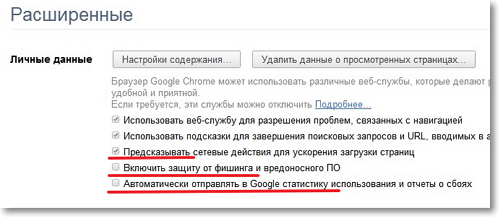
6. Odspojite dodatke.
Moderne web usluge mogu koristiti u svom radu različite tehnologije, kao što su Java, Flash, Silverlight. Podrška za ove standarde implementirana je u pregledniku u obliku plug-in plug-insa. Daleko od činjenice da će vas svi stalno koristiti, ali koriste resurse sustava. Zato otvorite parametri, zatim karticu produžen, kliknite na gumb Postavke sadržaja i pronađite vezu Onemogućite pojedine module. Eksperimentirajte sa svojim sadržajem, ostavljajući samo ono što stvarno trebate.
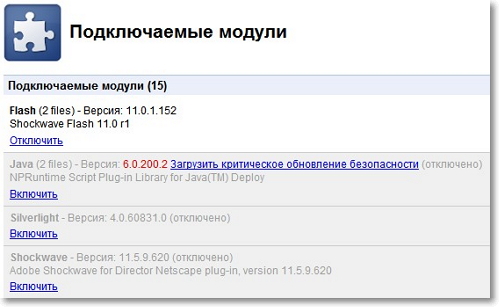
7. Koristite početak s parametrima.
Možete pokrenuti Chrome s posebnim opcijama, uključujući isključivanje ili isključivanje određenih funkcija. Da biste to učinili, otvorite svojstva prečaca na radnoj površini da biste pokrenuli program i dodali željenu naredbu. Potpuni popis svih parametara koji ćete naći na ovoj stranici, a želimo skrenuti pozornost na sljedeće opcije:
- -onemogućiti-dev-tools – Onemogućuje alate za razvojne programere;
- -onemogućiti-java – onemogućavanje Java, koji se rijetko koristi na web stranicama;
- -onemogućiti – prijavljivanje – onemogućiti bilježenje;
- -disable-mjernih sustava – zabraniti prikupljanje statističkih podataka o korištenju preglednika.
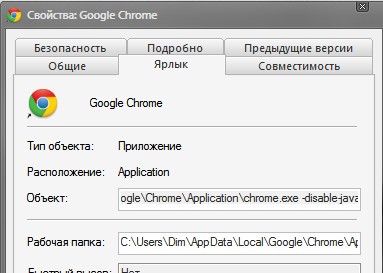
8. Periodno čišćenje predmemorije.
Preglednik sprema grafiku s stranica koje ste učitali u predmemoriju na tvrdom disku, tako da kada ponovno posjetite stranicu, njegovo preuzimanje se brže odvija. Međutim, s vremenom je ova cache toliko narasla da počinje usporavati program. Stoga će biti suvišno očistiti sadržaj cachea svakih nekoliko dana. To možete učiniti u postavkama programa klikom na gumb Izbriši podatke o pregledavanju.
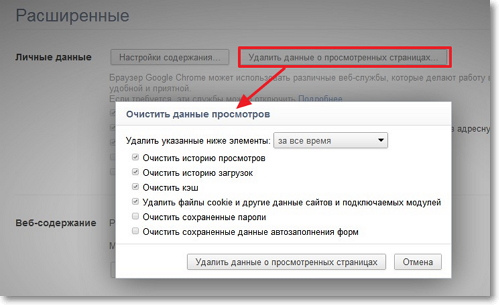
9. Koristite tipkovne prečace.
Da, odvojite vrijeme i naučite na zadnje vruće tipke za rad u pregledniku Google Chrome. To uvelike ubrzava rad u programu, pogotovo jer mnogi od nas provode mnogo sati na internetu. Potpuni popis tipki za prečace možete pronaći ovdje.
10. Iskušajte pred-montažu
Chrome preglednik razvija velikom brzinom, pa su programeri implementirali nekoliko ažuriranih kanala: Stable, Beta, Developer i Canary. Možda nove značajke koje nalazite u preliminarnim verzijama preglednika pomoći će vam da još više ubrzate svoj rad.
Te skupove preglednika možete preuzeti ovdje.
Ovdje pročitajte više o predmemoriji preglednika.
Pažnja molim te!
Ovaj članak ne sadrži korak-po-korak upute i doslovni vodič za radnju. Metode sadržane u ovom članku zahtijevaju razumnu individualnu primjenu i eksperimentalnu provjeru u svakom sustavu – nešto će uzrokovati poboljšanje u radu preglednika, a druga neće prikazivati očekivane rezultate. Pokušajte, eksperimentirajte i podijelite svoja pojavljivanja u komentarima.
